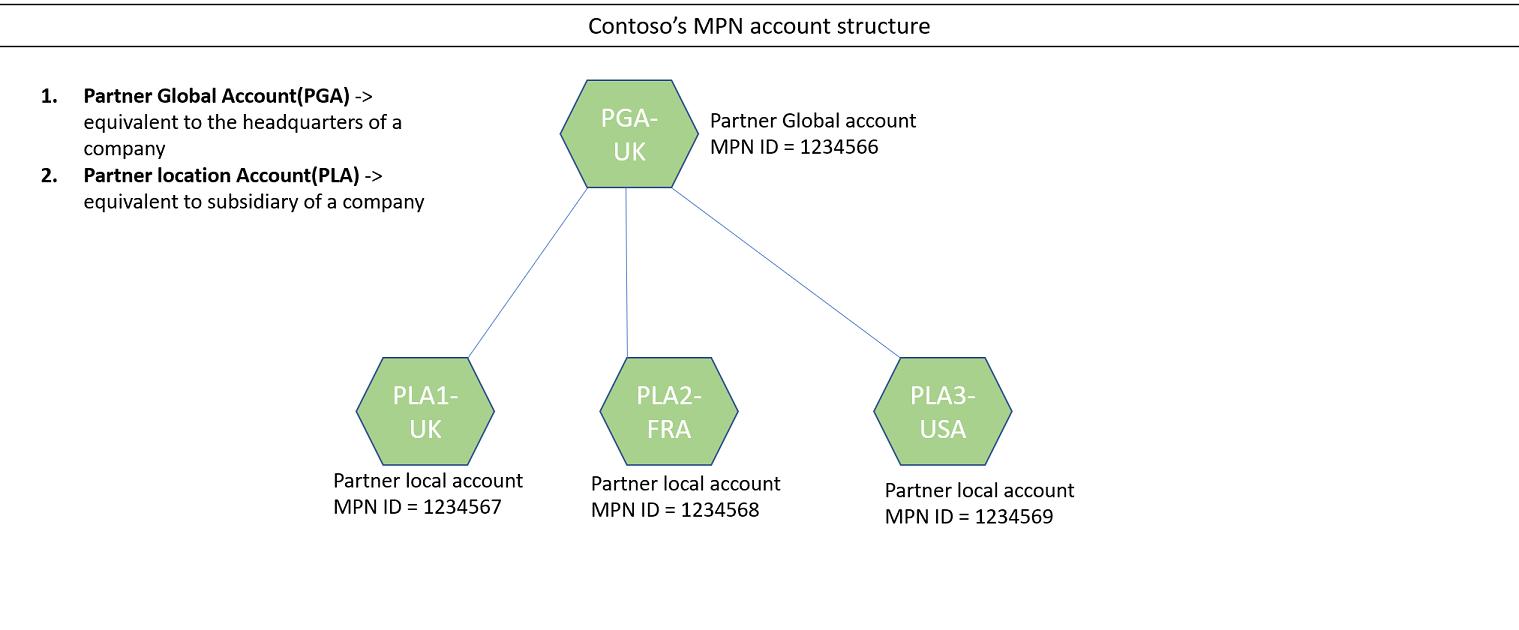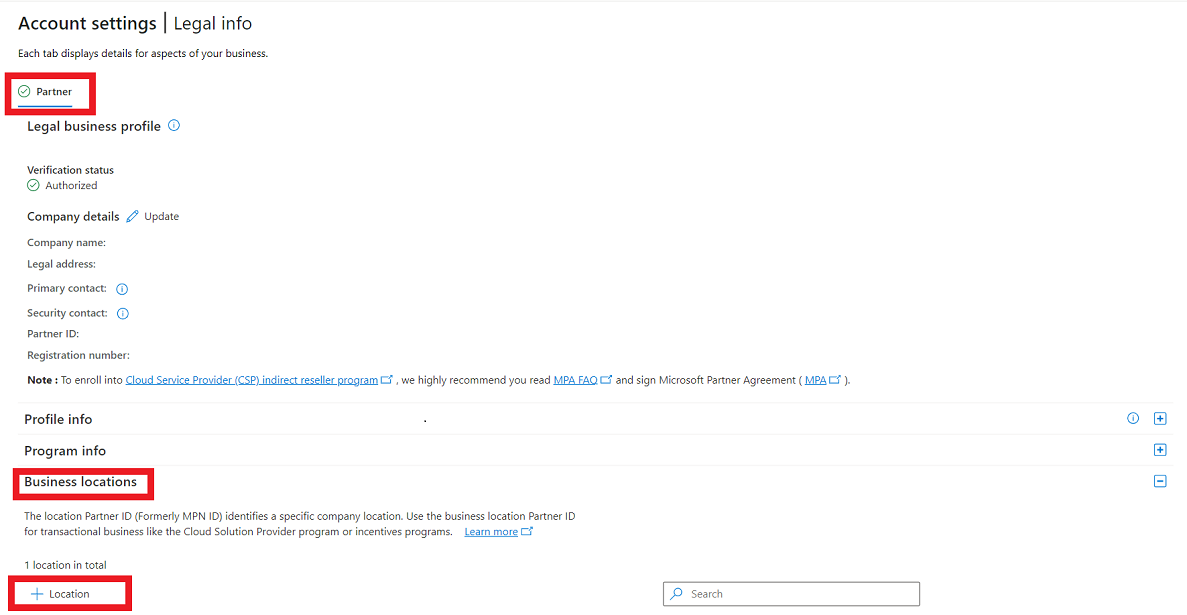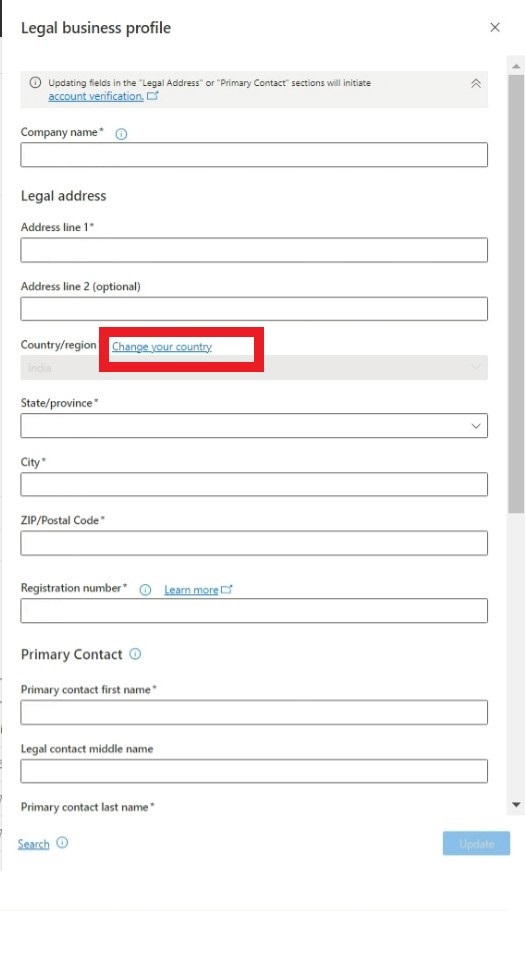Správa umístění účtů programu Microsoft AI Cloud Partner Program a přidání nebo odstranění umístění
Příslušné role: Správce účtu
Účet programu Microsoft AI Cloud Partner Program může být globální nebo místní. Každý účet programu Microsoft AI Cloud Partner Program má ID partnera.
- Globální PARTNERID identifikuje ekvivalent ústředí společnosti. Používá se pro neaktuální aktivity, jako jsou žádosti o podporu.
- ID partnera umístění identifikuje pobočku společnosti. Používá se k registraci do programů pobídek, k provádění obchodních transakcí CSP (Cloud Solution Provider) a dalších obchodních transakcí. Výplaty jsou svázané s těmito konkrétními umístěními.
Příklad struktury účtů programu Microsoft AI Cloud Partner a ID účtů
V diagramu má společnost Contoso své ústředí ve Spojeném království, takže je tam, kde je firma právně registrovaná. Velká Británie je také umístěním globálního účtu partnera společnosti Contoso (PGA), ID partnera 1234566.
Contoso má pobočky ve Velké Británii, Francii a USA. Každý má vlastní účet umístění partnera (PLA) a ID partnera.
Poznámka:
Mezi tenantem CSP a ID umístění programu Microsoft AI Cloud Partner Program existuje vztah 1:1.
Přidání umístění partnera
Přihlaste se k Partnerskému centru pomocí účtu programu Microsoft AI Cloud Partner Program, který má oprávnění globálního správce nebo správce účtu, a vyberte Nastavení ozubené kolo.
Poznámka:
Vaše přihlašovací údaje programu Microsoft AI Cloud Partner Program se můžou lišit od vašich přihlašovacích údajů CSP.
Vyberte pracovní prostor Nastavení účtu a pak vyberte Profil organizace.
Vyberte Právní a pak na kartě Partner vyberte Umístění firmy a vyberte Přidat umístění.
Zadejte požadované podrobnosti, včetně názvu firmy, adresy a kontaktních údajů pro dané místo.
Výběrem možnosti Přidat umístění vytvořte nové ID partnera pro umístění, které můžete použít pro transakce a pobídky CSP.
Důležité
- Jakmile v Partnerském centru přidáte ID PartnerLocationID, musíte kontaktovat podporu partnera, pokud ho chcete odebrat. Další informace o odstranění umístění najdete v další části Odstranění ID umístění PartnerID.
- Ujistěte se, že umístění registrace je legitimní obchodní entita a na uvedené adrese. Jinak umístění neprojde procesem ověření.
Odstranění umístění partnera
Pokud chcete z účtu odstranit ID PartnerLocationID, musíte kontaktovat podporu partnera.
Před odstraněním ID partnerLocationid budete muset zadat písemné prohlášení s informací, že rozumíte tomu:
- Odstraněná umístění nelze načíst.
- Cokoli spojené s tímto ID partnera už nebude rozpoznáno nebo aktivní pro vaši společnost (například řešení spoluprodeje nebo jiné registrace programů).
Požadavky na přidání nového účtu pro firmu CSP
Pokud chcete přidat nový obchodní účet CSP, začněte tím, že zajistíte splnění požadavků:
Musíte přijmout Smlouva s partnerem Microsoftu a aktivovat účet.
V zemi nebo oblasti, ve které chcete podnikat CSP, musíte mít ID partnerLocationID.
Pokud se chcete zaregistrovat jako partner s přímým vyúčtováním, přečtěte si požadavky na registraci jako partnera s přímým vyúčtováním CSP.
Pokud chcete vytvořit novou registraci nepřímého prodejce CSP, přečtěte si článek Práce s nepřímými poskytovateli.
Poznámka:
Nezapomeňte se přihlásit pomocí nových přihlašovacích údajů pro nový účet CSP. Nepoužívejte svoje stávající přihlašovací údaje, protože pokud to uděláte, Partnerské centrum vás rozpozná jako již účet.
Zobrazení a aktualizace umístění programu Microsoft AI Cloud Partner Program
Pomocí následujícího postupu můžete zobrazit a aktualizovat umístění programu Microsoft AI Cloud Partner Program.
- Přihlaste se k Partnerskému centru pomocí přihlašovacích údajů účtu programu Microsoft AI Cloud Partner Program (přihlašovací údaje programu Microsoft AI Cloud Partner Program se můžou lišit od vašich přihlašovacích údajů CSP) a vyberte Nastavení (ozubené kolo).
- Vyberte Nastavení účtu, pak Profil organizace a potom Identifikátory.
- Najděte ID partnera s typem Umístění , které odpovídá zemi nebo oblasti tohoto účtu CSP, a použijte ho k dokončení přidružení.
- Pokud nemůžete najít PartnerLocationID, který odpovídá účtu CSP, který chcete použít, můžete přidat nové umístění, které vytvoří nové ID partnera. Viz Přidání ID partnera umístění.
Přidání ID registračního čísla
Pokud jste nepřímý poskytovatel, partner s přímým vyúčtováním nebo nepřímý prodejce a podnikáte s novými nebo stávajícími zákazníky v následujících zemích nebo oblastech, musíte zadat čísla ID registrace pro vaši firmu. (Pokud země nebo oblast, ve které podnikáte, není uvedená níže, je zadání ID registrace volitelné).
- Arménie
- Ázerbájdžán
- Bělorusko
- Brazílie
- Maďarsko
- Indie
- Irák
- Kazachstán
- Kyrgyzstán
- Moldavsko
- Myanmar
- Polsko
- Rusko
- Saúdská Arábie
- Jižní Afrika
- Jižní Súdán
- Tádžikistán
- Thajsko
- Turecko
- Ukrajina
- Spojené arabské emiráty
- Uzbekistán
- Venezuela
- Vietnam
Další informace najdete v tématu Informace o čísle ID registrace.
Změna země nebo oblasti globálního účtu partnera
Pomocí následujícího postupu můžete změnit zemi nebo oblast globálního účtu partnera.
Přihlaste se k Partnerskému centru pomocí přihlašovacích údajů účtu programu Microsoft AI Cloud Partner Program (přihlašovací údaje programu Microsoft AI Cloud Partner Program se můžou lišit od vašich přihlašovacích údajů CSP) a vyberte Nastavení (ozubené kolo).
Vyberte Nastavení účtu. Na kartě Partner přejděte do umístění Firmy a zkontrolujte seznam umístění, abyste měli jistotu, že je uvedeno umístění, které chcete mít, jak je uvedena vaše právnická osoba.
Pokud chcete přidat umístění, vyberte Přidat umístění a zadejte požadované podrobnosti, včetně názvu firmy, adresy a primárního kontaktu pro umístění, které chcete přidat do vaší společnosti.
Vyberte Změnit zemi vedle rozevíracího seznamu Země/oblast a postupujte podle pokynů.
Zvolte Uložit.
Země nebo oblast globálního účtu programu Microsoft AI Cloud Partner Program se změní na novou zemi nebo oblast.
Další kroky
- Přečtěte si o procesu ověřování.
Váš názor
Připravujeme: V průběhu roku 2024 budeme postupně vyřazovat problémy z GitHub coby mechanismus zpětné vazby pro obsah a nahrazovat ho novým systémem zpětné vazby. Další informace naleznete v tématu: https://aka.ms/ContentUserFeedback.
Odeslat a zobrazit názory pro